¿Qué es la Coincidencia de Color con IA?
La Coincidencia de Color con IA permite igualar automáticamente el tono de color y el estilo visual de una imagen con otra. Al usar una imagen de referencia, esta herramienta armoniza la exposición, la temperatura de color, el tono y los detalles locales en todo el conjunto.
Simplifica el proceso de edición mediante el uso de reconocimiento semántico para ajustar de forma inteligente los tonos de piel, el color del cabello, la ropa e incluso elementos del entorno como cielos e iluminación interior.
Esto resulta especialmente útil para fotógrafos que buscan mantener la consistencia visual en grandes lotes de fotos o en condiciones de iluminación variadas.
Cómo Usar la Coincidencia de Color con IA
Paso 1: Acceder al Panel de Coincidencia de Color con IA
La opción de Coincidencia de Color con IA se encuentra dentro del panel de funciones de Ajustes de Color.
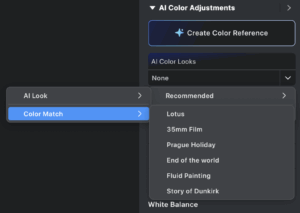
Si solo está activa la función de Ajustes de Color con IA, la opción de Coincidencia de Color con IA aparece tanto en la pestaña Recomendados como en la pestaña Mis Estilos.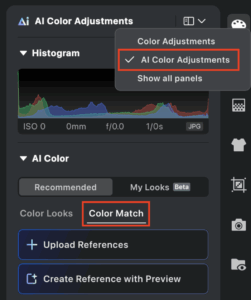
Si se muestran todos los paneles, la Coincidencia de Color con IA aparecerá en la sección de Estilos de Color de IA.
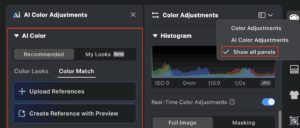
Paso 2: Establecer una Imagen de Referencia
Hay dos formas de establecer una imagen de referencia para la coincidencia de color:
- Cargar una imagen local: Haga clic en Cargar para Coincidencia de Color y seleccione un archivo JPG, TIFF o PNG desde su dispositivo.
- Usar la vista previa actual: Haga clic en Crear Coincidencia de Color desde Vista Previa para usar la imagen que se muestra actualmente como referencia, incluso si hay varias imágenes seleccionadas.
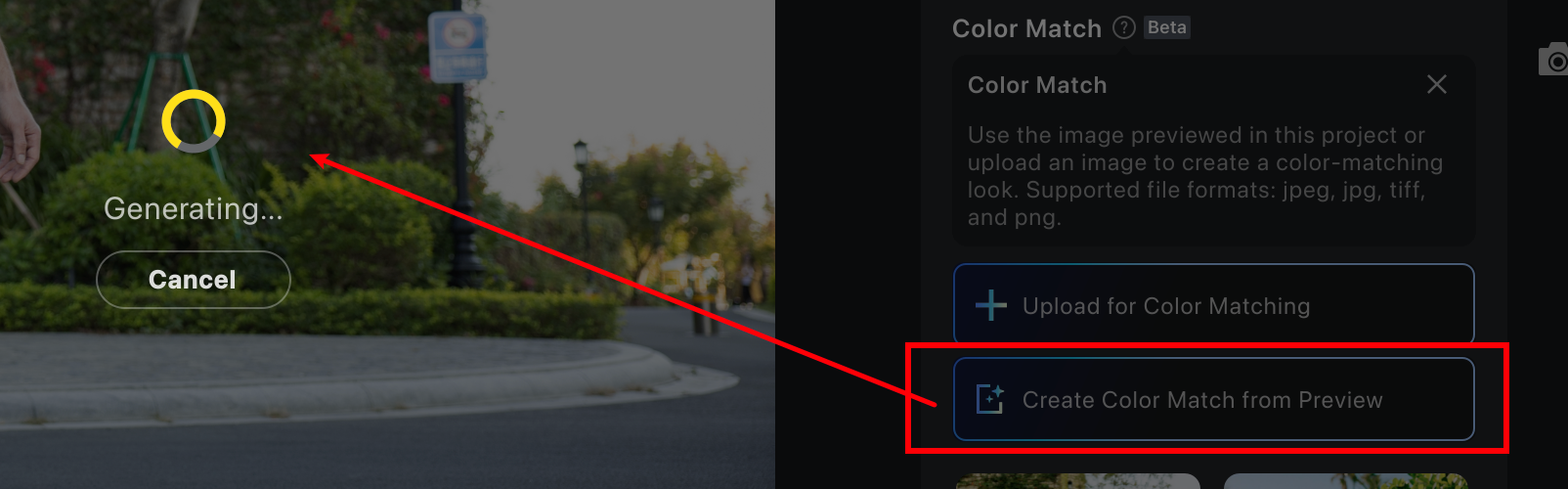
Paso 3: Aplicar los Colores de Referencia
Una vez seleccionada la referencia:
- El algoritmo analizará su estilo visual y aplicará automáticamente los ajustes a la imagen de destino seleccionada.
- Elementos como la ropa, la piel y los fondos se igualarán de forma inteligente mediante reconocimiento semántico.
- Es posible cambiar entre diferentes referencias para hacer coincidir otras imágenes según sea necesario.
Paso 4: Ajustar el Resultado
Después de aplicar la Coincidencia de Color con IA, se pueden afinar los resultados en dos áreas:
Ajuste de la Imagen Completa
Utilice los controles deslizantes para modificar lo siguiente:
- Cantidad: Controla la intensidad general de la coincidencia.
- Tono: Ajusta el brillo y el contraste.
- Color: Modifica los tonos de color generales.
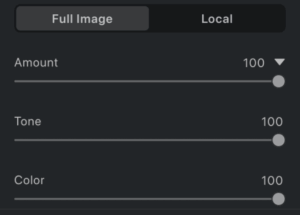
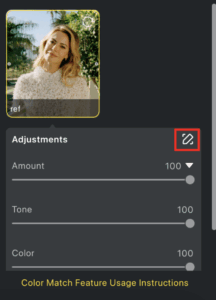
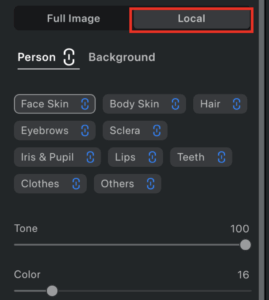
Se puede:
- Ajustar la intensidad de tono y color por cada máscara.
- Usar el ícono de enlace para sincronizar los cambios en todas las máscaras, o desvincularlas para realizar ajustes precisos e independientes.
Paso 5: Aplicar en Lote o Guardar como Preajuste
Sincronización por Lote
Para aplicar la misma Coincidencia de Color con IA en varias imágenes:
- Copie los ajustes (Ctrl+C o Cmd+C)
- Seleccione las imágenes de destino
- Pegue los ajustes (Ctrl+V o Cmd+V)
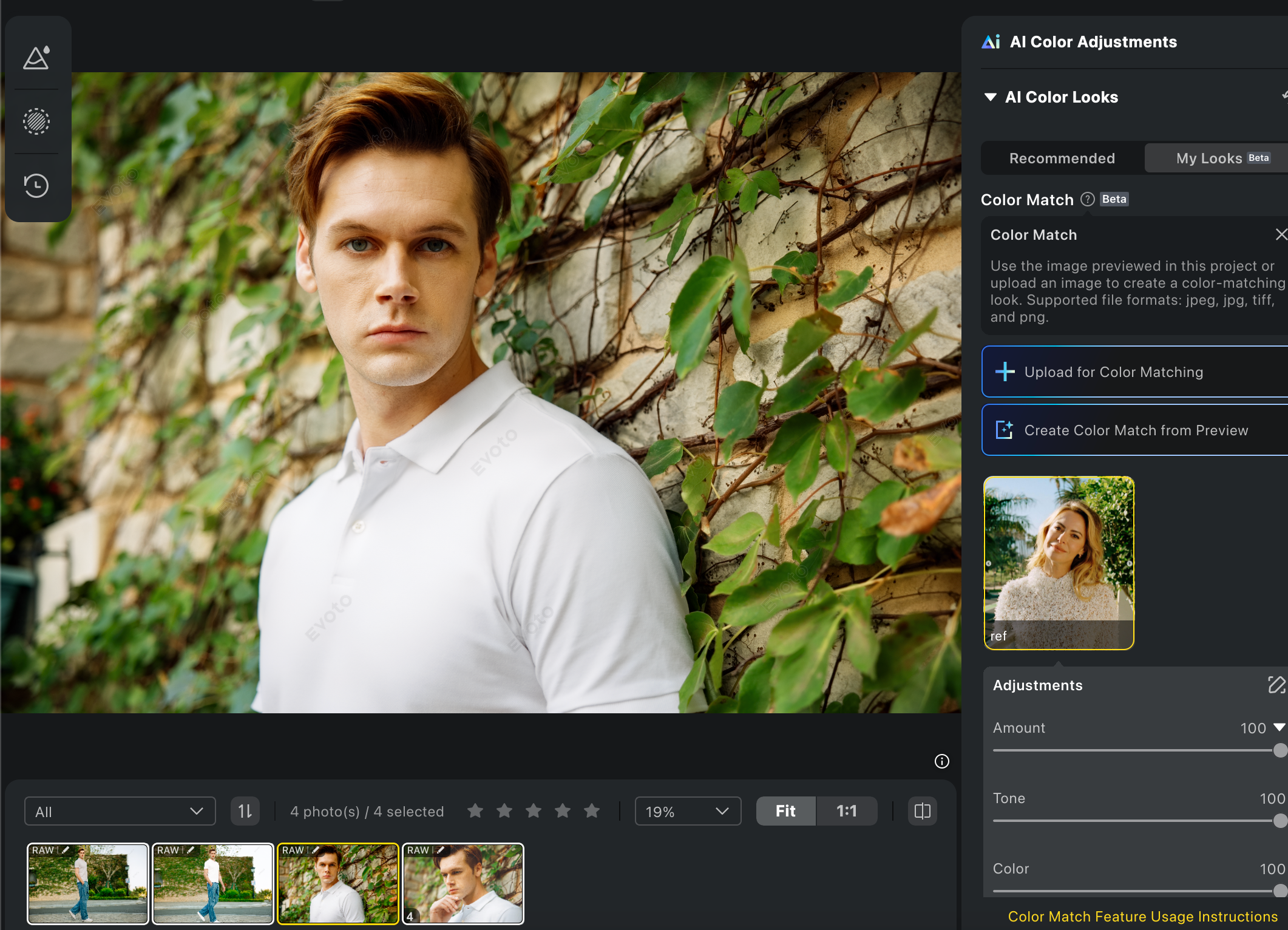
Importante: Asegúrese de que la función de Ajustes de Color con IA esté activada durante la sincronización; de lo contrario, los cambios no se aplicarán.
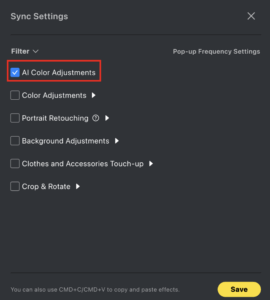
Guardar como Preajuste
Después de aplicar la Coincidencia de Color con IA y realizar ajustes adicionales, haga clic en Guardar Preajuste. Esto le permite reutilizar su estilo de color personalizado en proyectos futuros. Asegúrese de que Ajustes de Color con IA esté seleccionado al guardar.
Coincidencia de Color con IA: Modo Rápido vs. Modo de Control
La función de Coincidencia de Color con IA ha sido mejorada para ofrecerle mayor flexibilidad y control. Puede elegir entre Modo Rápido y Modo de Control, según sus necesidades.
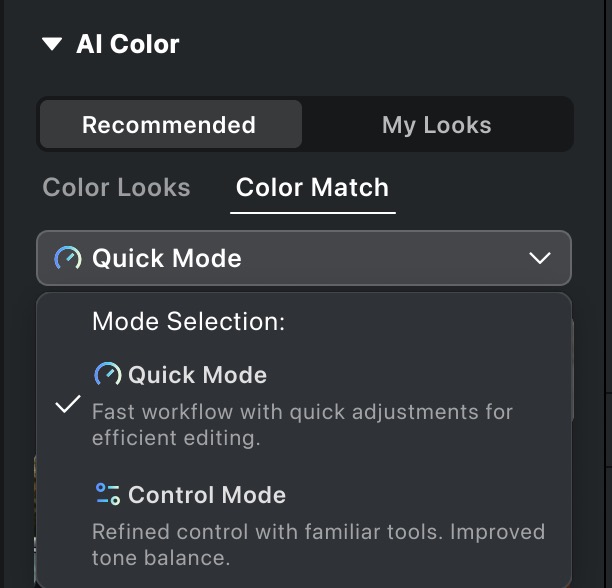
Modo Rápido
Ideal para: Obtener resultados rápidos cuando se desea una coincidencia de color automática y uniforme.
Cómo funciona: Este modo funciona tal como se describió anteriormente. Es rápido, sencillo y no requiere ajustes adicionales.
Modo de Control
Ideal para: Cuando se necesita un control más detallado sobre la coincidencia de color usando una imagen de referencia.
Cómo funciona:
- Una vez aplicado, el perfil cambia automáticamente a Básico.
- Los ajustes de coincidencia de color se aplican directamente a cada control deslizante para mayor transparencia y precisión.
- Se crea automáticamente una máscara local para los ajustes de color con IA, aplicando los cambios correspondientes a cada máscara para un control detallado.
Consejo: Use Modo Rápido cuando necesite resultados rápidos, y Modo de Control cuando desee visibilidad completa y control preciso sobre los ajustes.
Consejos para Obtener los Mejores Resultados
- Use imágenes de referencia con iluminación, fondo o sujeto similares para obtener resultados más precisos.
- Puede usar una foto de destino ya retocada como referencia para sincronizar el estilo en todo un set de fotos.
- Si utiliza software de terceros para gradación de color, importe archivos .XMP o .CUBE a Evoto, aplíquelos a una imagen y luego use esa imagen como referencia.
Notas
- Aplicar la Coincidencia de Color con IA borrará todos los ajustes de color existentes y reiniciará los controles deslizantes.
- Puede deshacer el cambio para restaurar los ajustes anteriores.
- Se pueden aplicar ajustes de color adicionales incluso después de usar la Coincidencia de Color con IA.



